Мобильные телефоны стали неотъемлемой частью нашей жизни, и отправка сообщений на электронную почту с помощью них стала очень популярной. Это удобно, если у вас нет доступа к компьютеру или вы находитесь в поездке. В этой статье мы расскажем вам, как отправить сообщение с мобильного телефона на электронную почту, чтобы вы могли легко и быстро поделиться важной информацией с вашими друзьями, коллегами или родственниками.
Шаг 1: Подготовка
Перед тем, как отправить сообщение с мобильного телефона на электронную почту, убедитесь, что у вас есть доступ к Интернету. Зайдите в настройки вашего телефона и убедитесь, что Wi-Fi или мобильные данные включены. Если у вас есть доступ к Wi-Fi, рекомендуется использовать его для экономии трафика.
- Для iPhone: Зайдите в «Настройки», выберите «Wi-Fi» или «Мобильные данные» и включите соответствующую опцию.
- Для Android: Зайдите в «Настройки», выберите «Сеть и Интернет» или «Беспроводные сети» и включите Wi-Fi или мобильные данные.
Шаг 2: Открытие почтового приложения
Откройте почтовое приложение на вашем мобильном телефоне. Обычно оно имеет значок с изображением конверта или названием ваше почтовой службы, например «Gmail» или «Mail». Если вы еще не установили почтовое приложение, вы можете скачать его бесплатно из Google Play или App Store.
Примечание: Ваш телефон может иметь предустановленное приложение для электронной почты, например «Почта» (для Android) или «Почта, Календарь, Контакты» (для iPhone).
- Выбор подходящего приложения:
- Популярные приложения для отправки сообщений на электронную почту:
- Рекомендации по выбору приложения:
- Установка выбранного приложения:
- Настройка приложения для отправки сообщений:
- Регистрация и вход в учетную запись приложения:
- Добавление адреса электронной почты:
- Отправка сообщения:
- Создание нового сообщения:
- Ввод и форматирование текста сообщения:
- Прикрепление файлов к сообщению:
- Отправка сообщения с помощью SMS:
- Условия использования SMS-сервиса:
- Отправка SMS на адрес электронной почты:
- Проверка отправленного сообщения:
- Проверка отправленного сообщения на электронной почте:
- Проверка отправленного SMS-сообщения:
- Решение распространенных проблем:
- 1. Сообщение не отправляется
- 2. Сообщение отображается некорректно
- 3. Сообщение не доставлено
- 📽️ Видео
Видео:Отправить фотографии по электронной почте - урок для новичка.Скачать
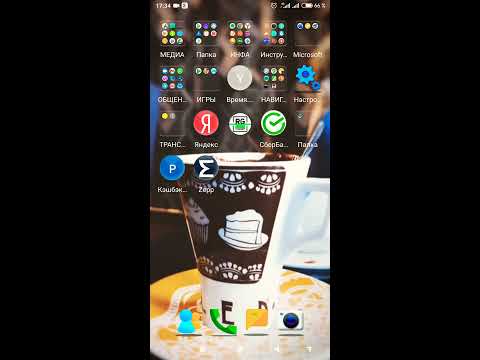
Выбор подходящего приложения:
Чтобы отправить сообщение с мобильного телефона на электронную почту, вам понадобится подходящее приложение. Существует множество приложений, которые позволяют делать это, и вам следует выбрать то, которое лучше всего соответствует вашим потребностям.
Если у вас установлено приложение электронной почты на вашем телефоне, оно, скорее всего, уже имеет функцию отправки сообщений на электронную почту. Проверьте настройки приложения и найдите эту функцию. Если она доступна, вам не понадобится устанавливать дополнительное приложение.
Однако, если у вас нет приложения электронной почты на телефоне или вы не довольны его функциональностью, вам следует рассмотреть альтернативные варианты. Существуют специальные приложения для отправки сообщений на электронную почту, которые предлагают больше функций и возможностей. Некоторые из них также предлагают шифрование сообщений для повышенной безопасности.
Популярные приложения для отправки сообщений на электронную почту включают Gmail, Outlook, Yahoo Mail и Mail.ru. Они предлагают надежные и удобные интерфейсы, а также интеграцию с другими сервисами и системами.
Прежде чем установить приложение, обратите внимание на его оценки и отзывы в магазине приложений. Это поможет вам выбрать наиболее надежное и хорошо отзывающееся приложение.
Выбор подходящего приложения позволит вам удобно и легко отправлять сообщения с мобильного телефона на электронную почту.
Популярные приложения для отправки сообщений на электронную почту:
Если вы хотите отправить сообщение с мобильного телефона на электронную почту, существует несколько популярных приложений, которые облегчат этот процесс.
1. Gmail
Приложение Gmail является одним из самых популярных и надежных способов отправки сообщений на электронную почту. В нем вы можете легко настроить свой аккаунт электронной почты и отправлять сообщения с помощью нескольких касаний экрана.
2. Microsoft Outlook
Приложение Microsoft Outlook также предлагает удобный способ отправки сообщений на электронную почту. Оно интегрируется с вашим Outlook-аккаунтом и позволяет легко отправлять и получать сообщения, а также управлять календарем и контактами.
3. Yahoo Mail
Приложение Yahoo Mail позволяет быстро и удобно отправлять сообщения на электронную почту. Оно также предлагает множество дополнительных функций, таких как поиск почты, организация писем в папки и фильтры для упрощения взаимодействия с вашим почтовым ящиком.
4. Apple Mail
Если вы пользователь устройств Apple, то приложение Apple Mail является отличным вариантом для отправки сообщений на электронную почту. Оно прост в использовании и позволяет быстро управлять вашими письмами, а также обмениваться файлами и фотографиями.
5. Spark
Приложение Spark обеспечивает простой и эффективный способ отправки сообщений на электронную почту. Оно предлагает инновационный подход к организации писем, позволяя быстро и легко отвечать на письма, создавать напоминания и архивировать сообщения.
Независимо от выбранного вами приложения, отправка сообщений с мобильного телефона на электронную почту теперь стала проще и удобнее. Используйте удобные приложения, чтобы быстро доставить свои сообщения получателям и быть в курсе своей электронной почты в любое время и в любом месте!
Рекомендации по выбору приложения:
Когда дело касается отправки сообщений с мобильного телефона на электронную почту, важно выбрать подходящее приложение. Несколько рекомендаций помогут вам сделать правильный выбор:
1. Удобство использования:
Выбирайте приложение, которое имеет простой и интуитивно понятный интерфейс. Загрузите несколько приложений на свой телефон, протестируйте их и выберите тот, который наиболее удобен для вас.
2. Функциональность:
Убедитесь, что выбранное приложение имеет все необходимые функции для отправки сообщений на электронную почту. Оно должно позволять вам создавать новые сообщения, добавлять вложения, управлять контактами и другими параметрами.
3. Кроссплатформенность:
Если у вас есть несколько устройств (например, смартфон и планшет), выбирайте приложение, которое доступно на нескольких платформах. Так вы сможете отправлять сообщения с разных устройств, используя одну учетную запись.
4. Безопасность:
Посмотрите настройки безопасности выбранного приложения. Убедитесь, что оно предлагает защиту данных и обеспечивает конфиденциальность вашей переписки. Лучше выбирать приложения, которые шифруют сообщения и предлагают двухфакторную аутентификацию.
5. Отзывы пользователей:
Посмотрите отзывы других пользователей о выбранном приложении. Они могут дать вам представление о его надежности, производительности и удобстве использования. Изучите как положительные, так и отрицательные отзывы, чтобы сделать обоснованный выбор.
Следуя этим рекомендациям, вы сможете выбрать подходящее приложение для отправки сообщений с мобильного телефона на электронную почту.
Установка выбранного приложения:
Шаг 2: Введите название приложения в поисковой строке магазина приложений и нажмите кнопку поиска. Вы должны найти приложение с таким же названием, какое было рекомендовано в статье.
Шаг 3: Проверьте отзывы и рейтинг приложения, чтобы убедиться в его надежности и функциональности. Рекомендуется скачивать приложения с высоким рейтингом и положительными отзывами.
Шаг 4: Нажмите на кнопку «установить» или «скачать» рядом с выбранным приложением. Возможно, вам придется предоставить приложению разрешение на доступ к определенным функциям и данным вашего устройства.
Шаг 5: Дождитесь завершения загрузки и установки приложения. Обычно это занимает всего несколько минут. После этого приложение появится на главном экране вашего мобильного устройства или в списке установленных приложений.
Шаг 6: Откройте установленное приложение и выполните необходимые настройки. Некоторые приложения требуют ввода вашей электронной почты и других данных для корректной работы.
Шаг 7: После завершения настройки вы можете отправлять сообщения с вашего мобильного телефона на электронную почту с помощью выбранного приложения.
Обратите внимание, что процесс установки приложения может незначительно отличаться в зависимости от модели и операционной системы вашего мобильного устройства.
Видео:Gmail — Как создать и отправить электронное письмо в мобильном приложении Gmail?Скачать
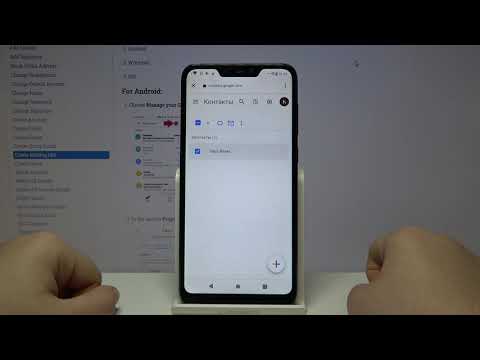
Настройка приложения для отправки сообщений:
Для отправки сообщения с мобильного телефона на электронную почту, нужно настроить приложение для отправки сообщений. В большинстве случаев, настройка приложения состоит из нескольких шагов:
1. Откройте приложение для отправки сообщений на вашем телефоне.
2. Найдите раздел «Настройки» или «Настройки приложения».
3. В разделе настроек найдите опцию «Почта» или «Настройки почты».
4. Введите адрес вашей электронной почты в поле «Адрес почты» или «E-mail».
5. Введите пароль от вашей электронной почты в поле «Пароль» или «Password».
6. Нажмите кнопку «Сохранить» или «Применить».
7. После сохранения настроек, вернитесь на главный экран приложения.
8. Теперь вы можете отправлять сообщения на вашу электронную почту.
Убедитесь, что вы правильно ввели адрес электронной почты и пароль. При неправильных настройках, приложение может не отправлять сообщения или выдавать ошибки.
Примечание: Настройка приложения для отправки сообщений может отличаться в зависимости от модели и операционной системы вашего мобильного телефона. Если вы не можете найти опцию «Почта» или «Настройки почты», обратитесь к инструкции или поддержке вашего телефона.
Регистрация и вход в учетную запись приложения:
Для того чтобы отправлять сообщения с мобильного телефона на электронную почту, вам потребуется установить и войти в соответствующее приложение на вашем устройстве. В этом разделе мы подробно рассмотрим процесс регистрации и входа в учетную запись приложения.
- Посетите магазин приложений на вашем мобильном устройстве (например, App Store для iOS или Google Play для Android).
- В поисковой строке магазина введите название приложения для отправки электронной почты.
- Найдите и выберите соответствующее приложение из результатов поиска.
- Нажмите на кнопку «Установить» или «Скачать», чтобы загрузить и установить приложение на ваше устройство.
- После установки приложения найдите его значок на главном экране вашего устройства и запустите его.
- При первом запуске приложения вам может потребоваться зарегистрироваться, чтобы создать учетную запись.
- Для регистрации заполните все необходимые данные, такие как ваше имя, адрес электронной почты и пароль.
- После заполнения всех полей нажмите кнопку «Зарегистрироваться» или «Создать учетную запись».
- После успешной регистрации войдите в свою учетную запись с помощью введенного адреса электронной почты и пароля.
- Теперь вы можете отправлять сообщения с мобильного телефона на электронную почту, используя данное приложение.
Обратите внимание, что процесс регистрации и входа может незначительно отличаться в разных приложениях, поэтому следуйте инструкциям, предоставляемым самим приложением, для успешной регистрации и входа в вашу учетную запись.
Добавление адреса электронной почты:
Чтобы отправить сообщение с мобильного телефона на электронную почту, вам потребуется знать адрес получателя. Адрес электронной почты обычно состоит из имени пользователя, символа ‘@’ и доменного имени. Например, адрес вида example@example.com.
Чтобы добавить адрес электронной почты на свой мобильный телефон, выполните следующие действия:
- Откройте приложение «Настройки» на вашем телефоне.
- Найдите и выберите раздел «Аккаунты» или «Почта».
- Нажмите на кнопку «Добавить аккаунт» или «Добавить почту».
- Выберите тип аккаунта «Электронная почта» или «IMAP/POP3».
- Введите свой адрес электронной почты и пароль.
- Нажмите на кнопку «Далее» или «Завершить» и подождите, пока телефон подключится к почтовому серверу.
- Настройте дополнительные параметры, если требуется (например, сервер входящей и исходящей почты).
- Нажмите на кнопку «Готово» или «Сохранить», чтобы завершить добавление адреса электронной почты.
Теперь вы можете отправлять сообщения с мобильного телефона на любой адрес электронной почты, указанный в вашем списке адресов.
Обратите внимание, что процедура добавления адреса электронной почты может немного отличаться в зависимости от марки и модели вашего мобильного телефона. В случае затруднений, рекомендуется обратиться к инструкции пользователя вашего телефона или обратиться к производителю для получения более подробной информации.
Видео:Как отправить письмо с по электронной почте Gmail на Андроид ТелефонеСкачать
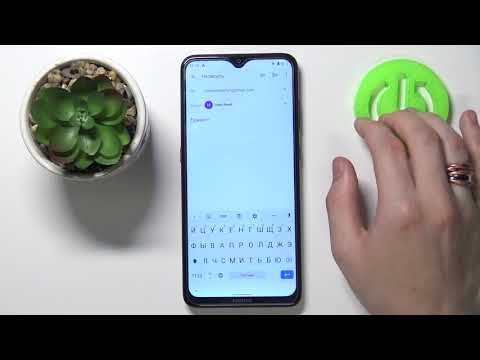
Отправка сообщения:
Для отправки сообщения с мобильного телефона на электронную почту, вам понадобится знать адрес получателя (электронный адрес), чтобы сообщение достигло нужного адресата.
1. Откройте приложение «Сообщения» на вашем мобильном телефоне.
2. Создайте новое сообщение, нажав на значок «Написать» или «Создать новое сообщение».
3. Введите электронный адрес получателя в поле «Кому» или «Получатель». Убедитесь, что вы правильно ввели адрес, чтобы избежать ошибок доставки.
4. Напишите текст сообщения. Вы можете использовать клавиатуру своего телефона для ввода текста. Проверьте правильность написания сообщения, чтобы избежать недоразумений.
5. Проверьте, отключена ли функция «Получатель подтверждает получение сообщения» (зависит от вашего телефона и операционной системы). Если она включена, получатель сообщения может запросить подтверждение получения, и вы получите уведомление о запросе подтверждения.
6. При необходимости вложите файлы, такие как изображения или документы, в сообщение. Для этого обычно есть опция «Вложение» или значок, позволяющий выбрать файлы для прикрепления.
7. Проверьте все данные перед отправкой сообщения, чтобы убедиться, что они корректны и соответствуют вашим намерениям.
8. Нажмите кнопку «Отправить» или значок, обозначающий отправку сообщения. В зависимости от операционной системы вашего телефона, кнопка или значок могут иметь различную иконку и располагаться в разных местах экрана.
9. При успешной отправке сообщения вы увидите уведомление об успешной доставке. Если сообщение не было доставлено, вы можете получить уведомление об ошибке и потребуется повторная отправка сообщения.
Теперь вы знаете, как отправить сообщение с мобильного телефона на электронную почту. Следуйте этим инструкциям и ваше сообщение будет доставлено в нужное место.
Создание нового сообщения:
1. Откройте приложение «Сообщения» на вашем мобильном телефоне.
2. Нажмите кнопку «Новое сообщение», обычно это значок плюса (+) или кнопка с названием «Новое сообщение».
3. В поле «Кому» введите адрес электронной почты получателя. Если у вас уже есть контакт получателя в телефонной книге, вы можете просто выбрать его имя.
4. Введите предмет или тему сообщения в поле «Тема». Это поможет получателю понять, о чем идет речь.
5. В поле «Сообщение» или «Текст» напишите текст вашего сообщения. Можно использовать клавиатуру на экране или голосовой ввод, в зависимости от возможностей вашего устройства.
6. Если требуется, добавьте вложения к сообщению. На некоторых устройствах это можно сделать, нажав на значок скрепки или плюса (+). Выберите файлы или фотографии на вашем телефоне и добавьте их в сообщение.
7. Проверьте правильность введенных данных и текста сообщения. Убедитесь, что адрес получателя и текст не содержат опечаток.
8. Нажмите кнопку «Отправить» или символ стрелки (обычно это значок, направленный вправо) для отправки сообщения.
9. Подождите некоторое время, пока ваше сообщение будет отправлено. В зависимости от сети и размера сообщения, это может занять несколько секунд или дольше.
10. После отправки вам должно прийти уведомление о доставке или статусе вашего сообщения.
Ввод и форматирование текста сообщения:
Когда вы отправляете сообщение с мобильного телефона на электронную почту, вы можете форматировать текст так, чтобы сделать его более наглядным и понятным для получателя. Вот некоторые основные способы ввода и форматирования текста сообщения:
1. Пунктуация и грамматика:
Убедитесь, что ваше сообщение имеет правильную пунктуацию и грамматику. Это поможет получателю легче понять ваше сообщение и избежать недоразумений.
2. Разделение на абзацы:
Если ваше сообщение содержит несколько идей или разных тем, рекомендуется разделить его на абзацы. Это поможет получателю легче прочитать и понять ваши мысли.
3. Выделение важной информации:
Если у вас есть важная информация, которую вы хотите подчеркнуть, выделите ее жирным шрифтом с помощью тега <strong>, или курсивом с помощью тега <em>. Например, можно выделить название продукта, дату или время важного события и т.д.
4. Использование списков:
Если вы хотите перечислить несколько пунктов или идей, рекомендуется использовать маркированный список с помощью тега <ul> и тегов <li> для каждого пункта. Также можно использовать иерархический список с помощью тега <ol> и тегов <li> для каждого пункта.
5. Отступы и выравнивание:
Чтобы улучшить читабельность текста, рекомендуется использовать отступы и выравнивание. Вы можете использовать тег <p> для создания абзацев или добавить отступы с помощью неразрывного пробела или табуляции.
Это основные способы ввода и форматирования текста сообщения, которые помогут сделать ваше сообщение более читабельным и понятным для получателя. Удачи в отправке сообщений на электронную почту с мобильного телефона!
Прикрепление файлов к сообщению:
Вам может потребоваться прикрепить файл к сообщению на электронную почту с мобильного телефона. Вот инструкция, как это сделать:
- Откройте свою почтовую программу или приложение на мобильном телефоне.
- Выберите опцию «Написать новое сообщение» или «Создать новое письмо».
- В поле «Кому» введите адрес электронной почты получателя.
- В поле «Тема» введите заголовок сообщения.
- Переходите к полю для текста сообщения, нажмите на иконку или опцию «Прикрепить файл» или «Вложить файл».
- Выберите файл, который вы хотите прикрепить, из списка файлов на вашем телефоне.
- При необходимости, выберите опцию «Добавить еще файл» для прикрепления дополнительных файлов.
- Дождитесь загрузки файлов на сервер электронной почты. Время загрузки может зависеть от размера файла и скорости вашего интернет-соединения.
- После загрузки файлов, нажмите на кнопку «Отправить» для отправки сообщения с прикрепленными файлами.
Теперь вы знаете, как прикрепить файлы к сообщению и отправить их с мобильного телефона на электронную почту. Убедитесь, что вы выбираете правильные файлы и следуете инструкциям вашего почтового приложения или программы для успешной отправки файла.
Видео:Как отправить письмо на электронную почту с телефонаСкачать
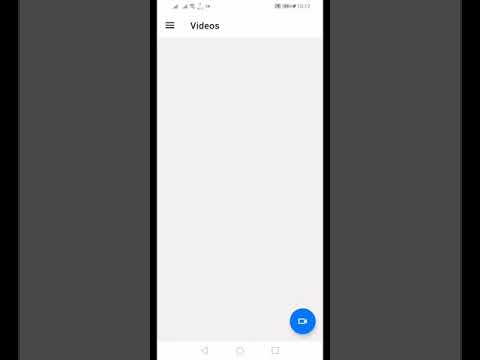
Отправка сообщения с помощью SMS:
Отправка сообщения с мобильного телефона на электронную почту может быть очень полезной функцией, особенно если у вас нет доступа к Интернету или у вас нет установленного приложения электронной почты на вашем устройстве. В этом разделе мы рассмотрим, как отправить сообщение с помощью SMS на электронную почту.
1. Откройте приложение «Сообщения» на вашем мобильном телефоне.
2. Создайте новое сообщение.
3. В поле «Кому» введите адрес электронной почты, на которую вы хотите отправить сообщение. Например, example@example.com.
4. Введите текст сообщения в поле ввода.
5. Нажмите на кнопку «Отправить».
Ваше сообщение будет отправлено на указанный адрес электронной почты в виде обычного текстового сообщения. Помните, что возможно будут применяться ограничения по длине сообщения, определенные вашим оператором связи.
Используя этот метод отправки сообщений, вы можете отправлять сообщения с мобильного телефона на электронную почту в любое время и в любом месте, где есть доступ к сети мобильной связи.
Примечание: Убедитесь, что у вас достаточно средств на балансе мобильного телефона для отправки SMS-сообщения. Некоторые операторы могут взимать плату за отправку SMS на электронную почту.
Теперь вы знаете, как отправить сообщение с помощью SMS на электронную почту. Пользуйтесь этой функцией, когда вам необходимо быстро отправить сообщение без доступа к Интернету или приложению электронной почты на вашем устройстве.
Условия использования SMS-сервиса:
1. Регистрация:
Для использования SMS-сервиса необходимо пройти процесс регистрации. Вам потребуется предоставить свои контактные данные и подтвердить их с помощью кода, отправленного на ваш мобильный телефон.
2. Ограничения по количеству сообщений:
Перед отправкой сообщений, ознакомьтесь с ограничениями по количеству, установленными провайдером SMS-сервиса. Некоторые сервисы могут ограничивать количество отправленных сообщений в день или в месяц.
3. Цены и платежи:
Убедитесь, что вы ясно понимаете цены и платежные условия SMS-сервиса. Используйте только проверенные и надежные сервисы, чтобы избежать непредвиденных затрат или скрытых комиссий.
4. Безопасность и конфиденциальность:
Важно обратить внимание на политику безопасности и конфиденциальности сервиса. Удостоверьтесь, что ваши личные данные и данные получателей сообщений будут надежно защищены.
5. Активация и деактивация услуг:
Изучите процесс активации и деактивации услуг SMS-сервиса. Убедитесь, что вы сможете легко включать и отключать определенные функции в соответствии с вашими потребностями.
6. Соблюдение законодательства:
Следуйте правилам и требованиям законодательства при использовании SMS-сервиса. Убедитесь, что ваши сообщения не нарушают авторские права, правила рассылки коммерческих предложений и другие соответствующие правила.
7. Техническая поддержка:
Убедитесь, что провайдер SMS-сервиса предоставляет достаточную техническую поддержку в случае возникновения проблем или вопросов. Обратите внимание на доступность каналов связи (телефон, электронная почта) и время ответа.
Соблюдение указанных условий использования SMS-сервиса поможет вам получить надежный и эффективный инструмент для отправки сообщений на электронную почту с мобильного телефона.
Отправка SMS на адрес электронной почты:
Шаг 1: Подготовьте свой мобильный телефон и убедитесь, что у вас есть доступ к сети интернет и настроен аккаунт электронной почты.
Шаг 2: Откройте приложение «Сообщения» на своем мобильном телефоне.
Шаг 3: Создайте новое сообщение, как если бы вы хотели отправить SMS.
Шаг 4: В поле ввода номера получателя вместо телефонного номера введите адрес электронной почты, на который хотите отправить SMS. Не забудьте добавить символ «@» перед адресом домена почты.
Пример: Вместо ввода номера телефона «123-456-7890» введите «smsrecipient@email.com».
Шаг 5: Напишите текст сообщения, который вы хотите отправить.
Шаг 6: Нажмите кнопку «Отправить» для отправки сообщения.
Примечание: Обратите внимание, что некоторые операторы мобильной связи или почтовые провайдеры могут ограничивать размер SMS-сообщений, отправляемых на адрес электронной почты.
Если у вас возникли проблемы:
1. Проверьте правильность введенного адреса электронной почты получателя.
2. Убедитесь, что у вас есть подключение к Интернету и аккаунт электронной почты настроен на вашем мобильном телефоне.
3. Проверьте настройки отправки SMS через электронную почту в вашем аккаунте электронной почты или свяжитесь с оператором мобильной связи, чтобы уточнить информацию о возможности отправки SMS на адрес электронной почты.
Теперь вы знаете, как отправить SMS на адрес электронной почты. Используйте эту функцию для удобного и быстрого обмена сообщениями!
Видео:Как отправить электронную почту с телефонаСкачать

Проверка отправленного сообщения:
1. После того, как вы отправили сообщение с мобильного телефона на электронную почту, проверьте ваш почтовый ящик на наличие нового письма.
2. Откройте письмо и убедитесь, что оно доставлено успешно. Проверьте, что в поле «Отправитель» указан ваш мобильный номер телефона в формате «+7XXXXXXXXXX».
3. Также проверьте, что в поле «Тема» указано сообщение с мобильного телефона и в самом письме есть текст вашего сообщения.
4. Если ошибка возникла при отправке или вы не получили письмо, проверьте правильность введенного адреса электронной почты и повторите отправку сообщения.
5. Если сообщение все равно не отправляется или вы столкнулись с другими проблемами, свяжитесь с технической поддержкой вашего оператора мобильной связи.
Проверка отправленного сообщения на электронной почте:
После успешной отправки сообщения с мобильного телефона на электронную почту, важно проверить, что сообщение действительно было доставлено и можно прочитать. Вот несколько шагов, которые помогут вам проверить отправленное сообщение:
- Откройте почтовый клиент на компьютере или мобильном устройстве. Если вы используете веб-интерфейс электронной почты, введите адрес веб-сайта своей почты (например,
www.gmail.com) в адресной строке браузера и нажмите Enter. - Введите свои учетные данные (логин и пароль) для входа в свою электронную почту. Обычно они были указаны во время создания почтового ящика.
- После успешного входа вы увидите список полученных писем. Обратите внимание на новое входящее сообщение, заголовок которого соответствует отправляемому вами сообщению.
- Откройте письмо, щелкнув на его заголовок. Вам будет предоставлена возможность прочитать содержимое письма, включая текст и прикрепленные файлы.
- Убедитесь, что текст и прикрепленные файлы соответствуют тому, что вы отправляли с мобильного телефона. Также проверьте, что отправитель указан корректно (вы сами) и датой и временем отправки соответствуют выполнению этой задачи.
Если письмо отображается и содержит все необходимые данные, это означает, что ваше сообщение было успешно отправлено и доставлено адресату на электронную почту. В случае возникновения проблем или если письмо не отображается, вы можете попробовать повторить отправку или обратиться в службу поддержки своего провайдера электронной почты для получения дополнительной помощи.
Проверка отправленного SMS-сообщения:
После того, как вы отправили SMS-сообщение с мобильного телефона на электронную почту, вам необходимо убедиться в том, что сообщение успешно дошло до получателя. Для этого вы можете выполнить следующие действия:
- Откройте свою электронную почту.
- Проверьте входящие сообщения в папке «Входящие» или «Почта».
- Найдите полученное SMS-сообщение среди других писем.
- Проверьте содержимое письма, чтобы убедиться, что оно полностью соответствует отправленному SMS-сообщению.
- Убедитесь, что получатель правильно прочитал и понял ваше сообщение.
Если вы не можете найти отправленное сообщение в папке «Входящие» или «Почта», проверьте папку «Спам» или «Нежелательная почта». Иногда сообщение может быть ошибочно помечено как спам и попадать в эту папку.
Если вы все же не можете найти отправленное сообщение, возможно, произошла ошибка при отправке или настройках вашего мобильного оператора или почтового сервиса. В этом случае рекомендуется связаться с технической поддержкой вашего оператора или почтового сервиса для получения помощи и разъяснений.
Видео:Как отправить письмо по электронной почтеСкачать

Решение распространенных проблем:
При отправке сообщения с мобильного телефона на электронную почту могут возникать некоторые проблемы. В этом разделе мы представляем несколько часто встречающихся проблем и предлагаем решения для их устранения.
1. Сообщение не отправляется
Если у вас возникают проблемы с отправкой сообщения с мобильного телефона на электронную почту, проверьте следующие вещи:
- Убедитесь, что у вас есть доступ к интернету. Проверьте настройки Wi-Fi или мобильной связи.
- Проверьте правильность введенного адреса электронной почты получателя. Убедитесь, что вы правильно указали адресат.
- Убедитесь, что ваш мобильный оператор или почтовый провайдер не блокируют отправку сообщений на адрес получателя. В некоторых случаях может потребоваться настройка дополнительных параметров.
2. Сообщение отображается некорректно
Если сообщение, отправленное с мобильного телефона на электронную почту, отображается некорректно, рассмотрите следующие решения:
- Проверьте формат сообщения. Убедитесь, что вы используете правильные теги и форматирование текста в HTML-формате.
- Проверьте настройки почтового клиента на вашем мобильном телефоне. В некоторых случаях может потребоваться изменение настроек для правильного отображения сообщения.
- Если сообщение содержит вложения (например, изображение), убедитесь, что они были правильно прикреплены к сообщению.
3. Сообщение не доставлено
Если сообщение, отправленное с мобильного телефона на электронную почту, не было доставлено получателю, проверьте следующие вещи:
- Убедитесь, что указанный адрес электронной почты получателя действующий и правильно написан.
- Проверьте папку «Спам» в почтовом ящике получателя. Сообщение могло быть помещено в эту папку по ошибке.
- Свяжитесь со своим мобильным оператором или почтовым провайдером, чтобы узнать, есть ли какие-либо технические проблемы, которые могут помешать доставке сообщения.
Если проблема не решается, рекомендуем обратиться в свою мобильную компанию или почтовый провайдер для получения дополнительной поддержки и консультации.
📽️ Видео
КАК ОТПРАВИТЬ ФОТО ИЛИ ВИДЕО ПО ЭЛЕКТРОННОЙ ПОЧТЕ ???Скачать

КАК СОЗДАТЬ ЭЛЕКТРОННУЮ ПОЧТУ В 2024 ГОДУ/ПОШАГОВАЯ ИНСТРУКЦИЯСкачать

Как отправить письмо в Gmail на телефоне - ИНСТРУКЦИЯ #ShortsСкачать
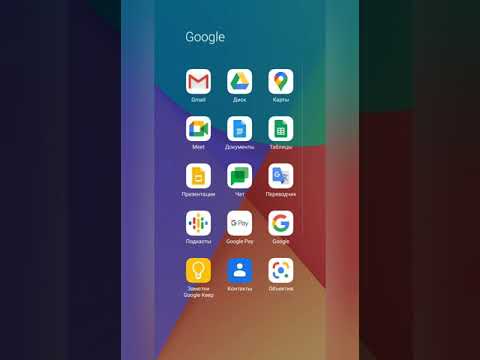
Как отправить электронное письмоСкачать

КАК ОТПРАВИТЬ ФАЙЛ ПО ЭЛЕКТРОННОЙ ПОЧТЕСкачать

Это важно! Подробная регистрация электронной почты ГуглСкачать

Как отправить резюме или файл на электронную почту с мобильного теоефона!Скачать
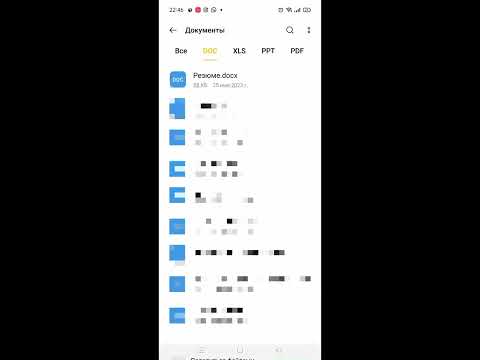
Как написать и отправить электронное письмо?Скачать

Как создать почту с телефона | GmailСкачать

Gmail — Как переслать электронное письмо в мобильном приложении Gmail?Скачать
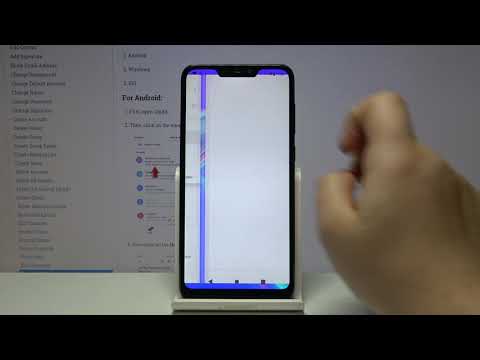
Как отправить файл по электронной почте Gmail на Андроиде / Как выслать фото видео по почте телефонаСкачать

Работа с электронной почтой для новичков!Скачать

Как отправить любые файлы по электронной почтеСкачать

Создание и отправка элеткронного письма в iPhoneСкачать
